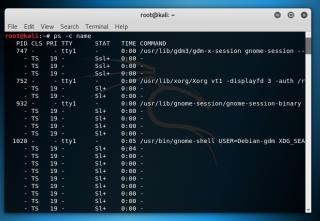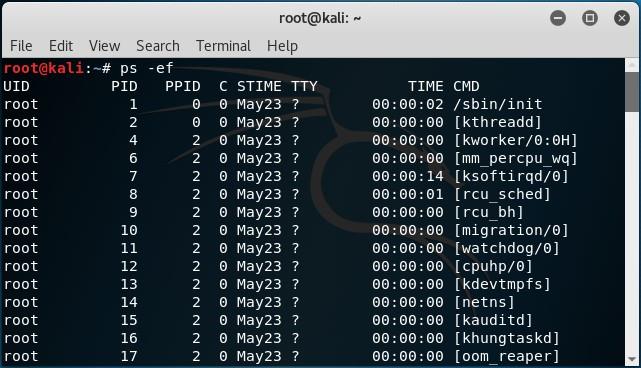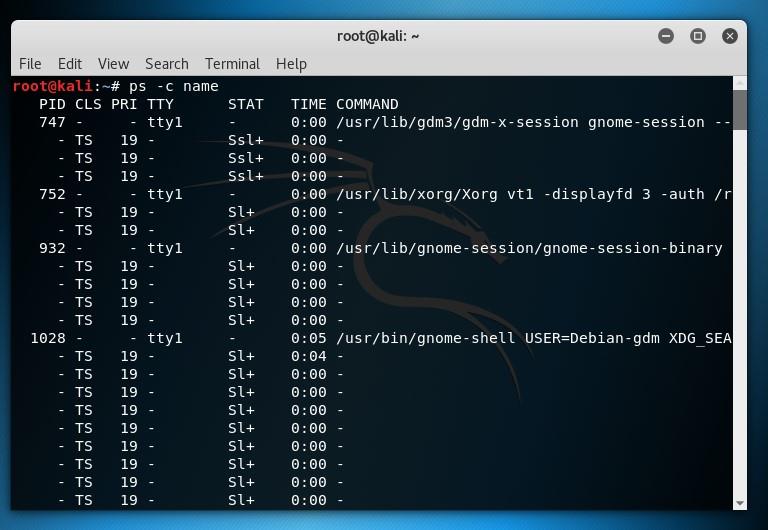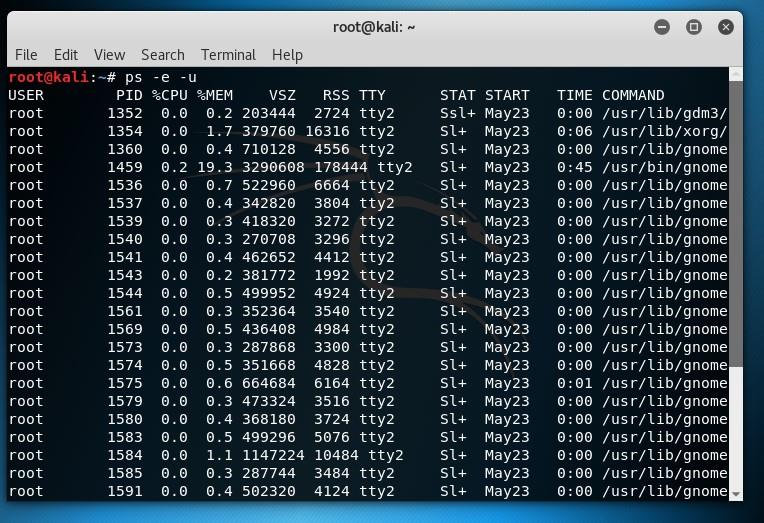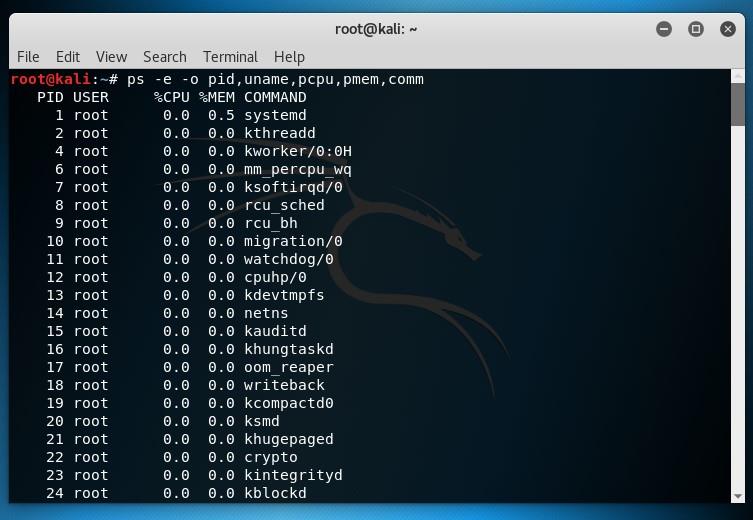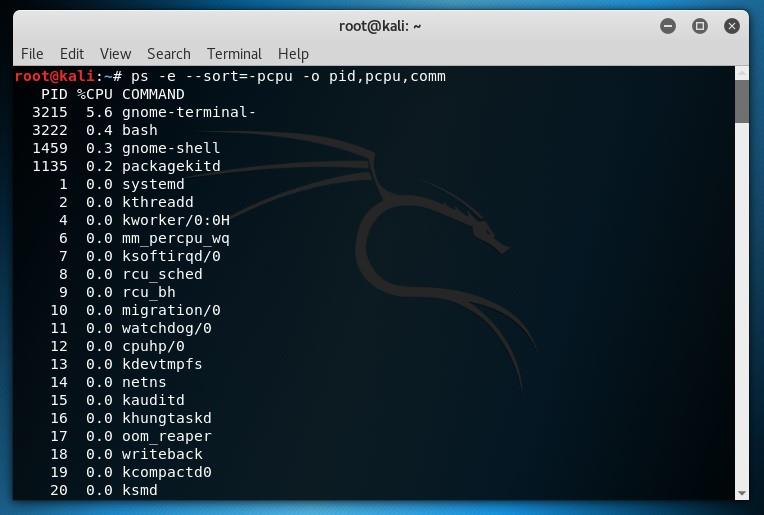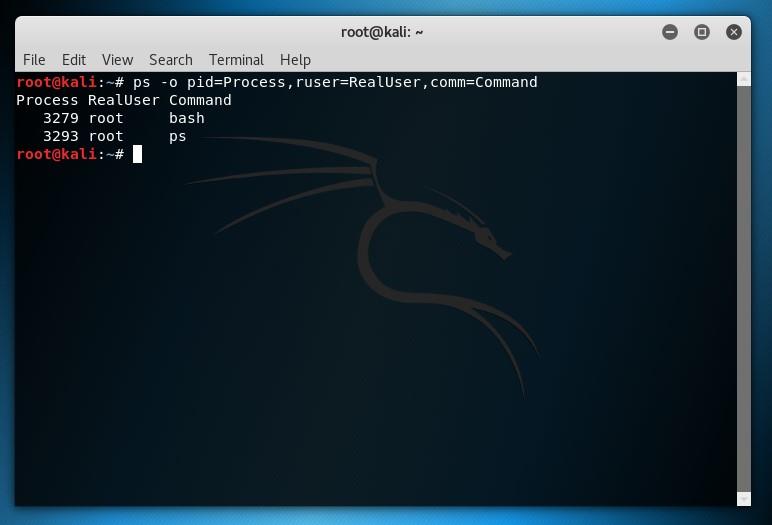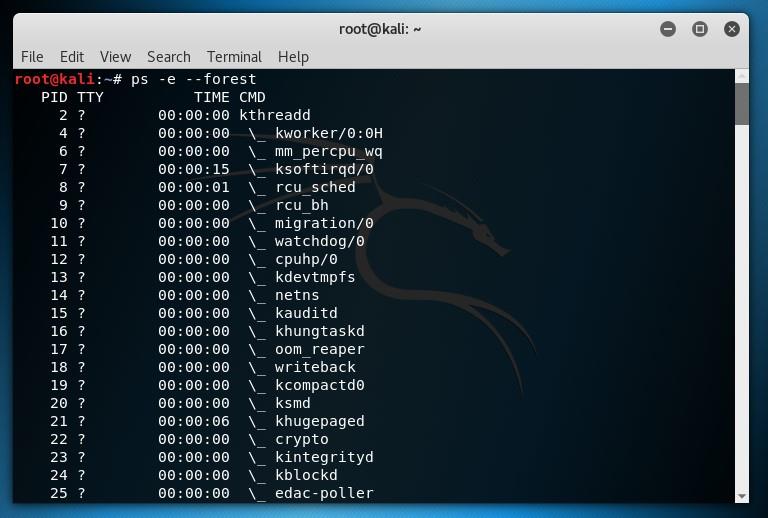Dalam sistem operasi Linux, program ps adalah alat yang paling umum digunakan oleh administrator sistem. Ini memberikan sekilas real-time pada daftar proses yang berjalan.
Sintaks ps bisa sedikit berbeda. Kami telah membuat daftar beberapa cara terbaik Anda dapat melakukan perintah ps bersama dengan tanda hubung tunggal karena ini adalah sintaks yang paling sering digunakan.
Mari kita mulai!
1. Tampilkan Semua Proses
Perintah yang Digunakan: ps -ef
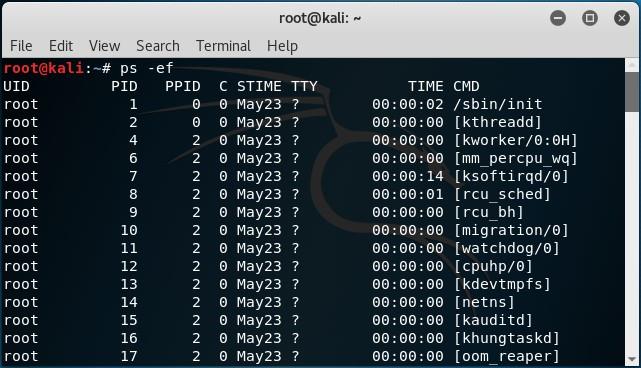
Ini akan menunjukkan proses yang sedang berjalan bersama dengan data yang terkait dengan setiap proses. Data juga terdiri dari kolom yang menampilkan PID, jenis terminal, nama perintah dan waktu berjalan.
2. Filter Proses Berdasarkan Nama Proses
Perintah yang digunakan – ps -C nama
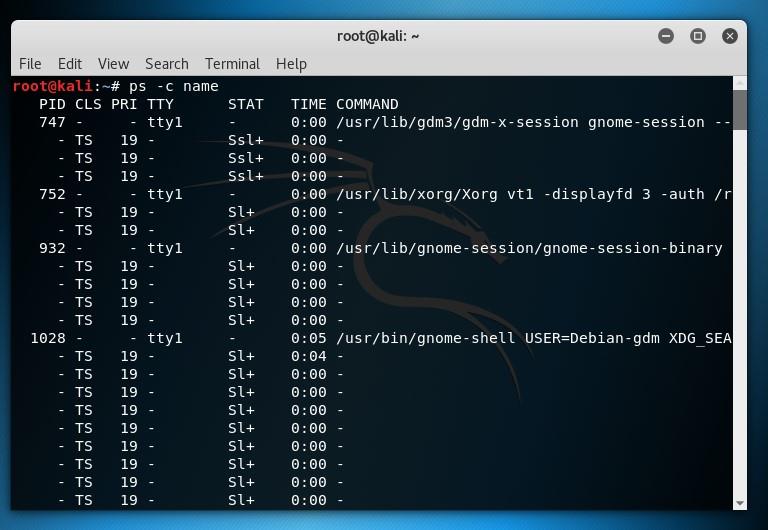
Anda akan menampilkan proses dengan nama proses. Semua nama proses akan menggunakan huruf kecil. Ini akan mencari melalui semua proses tanpa -eprefix.
3. Urutkan Proses Berdasarkan Pengguna
Perintah yang Digunakan: ps -e -u
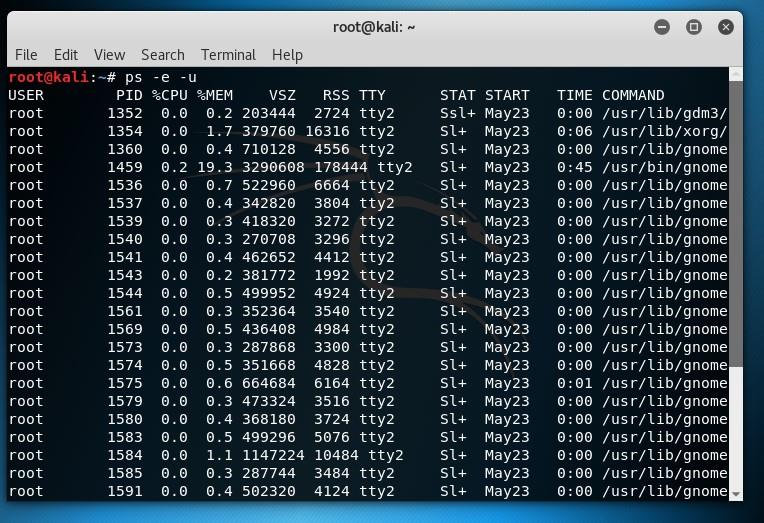
Anda dapat memfilter hasil ps untuk mendapatkan proses di bawah nama pengguna tertentu. Anda juga dapat menggunakannya tanpa awalan.
4. Urutkan Proses berdasarkan ID Proses
Perintah yang Digunakan: ps -ef -p 1234,5678,9012
Jika Anda mengetahui apa itu ID proses dari proses yang sedang berjalan, Anda dapat memfilternya dengan menggunakan ID proses.
5. Menampilkan Kolom Tertentu
ps -e -o pid,uname,pcpu,pmem,comm
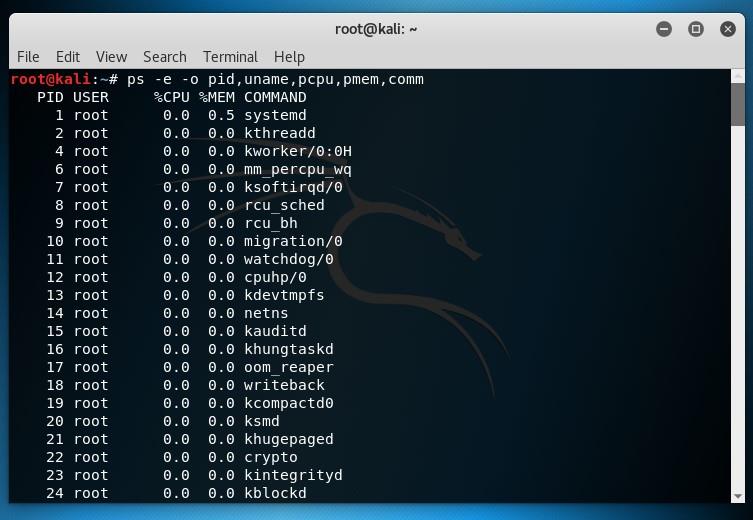
Dengan flag -o, Anda mendapatkan opsi tampilan output tertentu untuk hasil dari perintah ps.
Baca Juga :-
11 Aplikasi Linux yang Harus Anda Instal di... - Mencari aplikasi Linux yang bagus untuk komputer Anda? Kami telah menemukan yang terbaik di banyak tempat. Lihat daftar kami...
6. Grep dalam Hasil
Nama Perintah: ps -ef | pekerja grep
Jika Anda ingin kelenturan untuk mencari di dalam hasil dari ps, Anda dapat menyalurkan hasilnya ke grep. Dengan perintah ini (grep), Anda dapat mencari melalui ekspresi biasa untuk pencocokan pola.
7. Filter Proses melalui Penggunaan
Perintah yang Digunakan: ps -e –sort=-pcpu -o pid,pcpu,comm
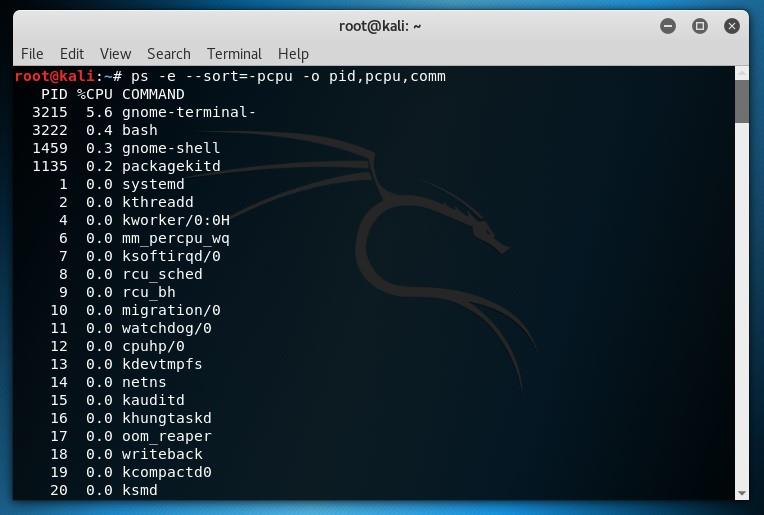
Ini menyaring perintah menggunakan kolom yang terdaftar. The - prefix mengklasifikasikan fitur dalam urutan menurun dan + awalan menyaring fitur dalam urutan yang meningkat. Perintah ini juga memiliki perintah -o yang menampilkan kolom tertentu, namun, itu tidak penting untuk menyortir
8. Campur & Cocokkan Kolom yang Diganti Nama dan Nama Default
Perintah yang Digunakan: ps -e -o pid,pcpu=CPU -o pmem=RAM,comm
Jika Anda ingin menyembunyikan tajuk di kolom tertentu, Anda dapat mengosongkannya tepat setelah tanda =. Juga, jika Anda ingin mencampur & mencocokkan kolom yang diganti namanya dan nama default, maka Anda memerlukan -o flag untuk setiap kolom yang diganti namanya.
9. Beri Nama Kolom Header Lagi
Perintah yang Digunakan: ps -o pid=Proses,ruser=RealUser,comm=Command
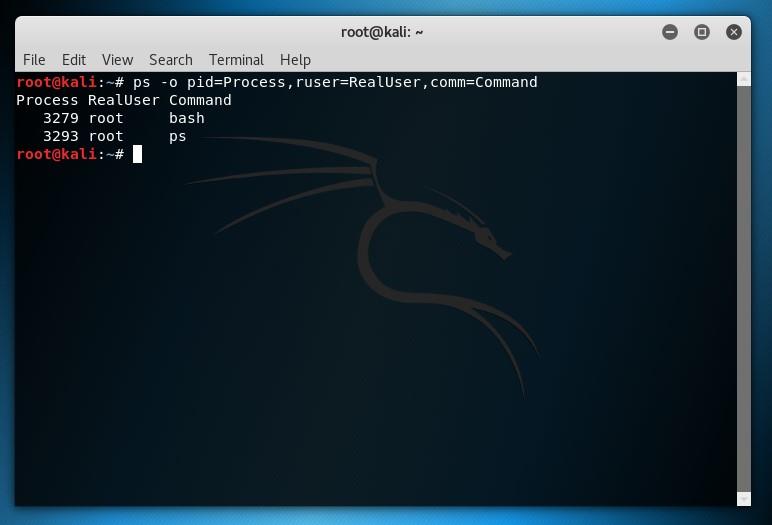
Anda dapat mengganti nama kolom saat menggunakan perintah -o yang membuat tampilan keluaran yang ditentukan pengguna. Yang perlu Anda lakukan adalah melampirkan = tanda dan nama yang diinginkan dan -o bendera untuk setiap tajuk yang diganti namanya.
10. Tampilkan Semua Proses Root
Perintah yang Digunakan: ps -f -U root -u root
Ini menjalankan pencarian untuk semua proses yang berjalan dengan identifikasi root asli dan efisien. Dengan flag -f, Anda bisa mendapatkan format full-length. Untuk menyesuaikan output, Anda dapat menambahkan flag -o ke dalamnya.
11. Tampilkan Utas Proses
Perintah yang Digunakan: ps -p 4041 -L
Gunakan tanda -L untuk mengaktifkan tampilan utas untuk mendapatkan fungsionalitas apa pun dari ps. Ini digunakan untuk melacak utas dari proses tertentu.
Harus baca:-
6 Alternatif Teratas Untuk Ubuntu Linux Mencari alternatif Ubuntu yang lebih baik? Artikel ini menceritakan tentang 6 distro linux terbaik yang dapat digunakan sebagai pengganti Ubuntu....
12. Hasil Pameran Dalam Bentuk Pohon Hirarki
Perintah yang Digunakan: ps -e –forest
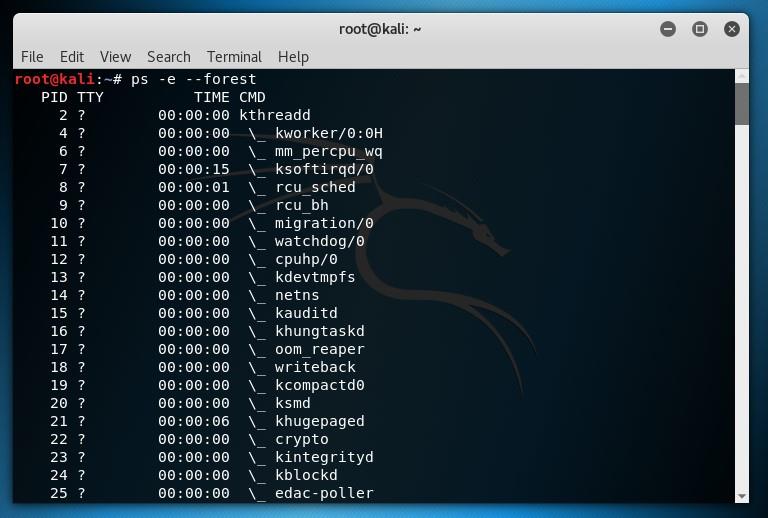
Dengan seni ASCII, ia menciptakan struktur seperti pohon untuk menunjukkan proses. Ini menampilkan proses bercabang & anak-anak sebagai penerus dari proses yang relevan, mengklasifikasikan agar sesuai. Jika Anda ingin menyembunyikan “cabang” pohon, ganti –forest menjadi -H
Jadi, ini adalah beberapa kombinasi perintah yang dapat digunakan dengan perintah ps untuk mendapatkan informasi tentang proses yang sedang berjalan dan juga dapat menampilkan informasi dalam format yang berguna.